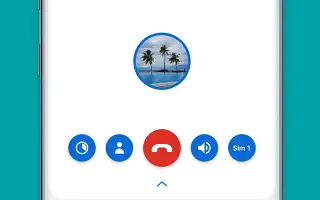Tento článek je průvodcem nastavením s několika užitečnými snímky obrazovky, jak změnit výchozí aplikaci pro telefon v systému Android.
Android, nejoblíbenější mobilní operační systém, podporuje všechny smartphony jiné než iPhone. Chytré telefony se systémem Android dnes najde každý v rukou a jedním z klíčových faktorů, který tuto popularitu řídí, jsou nekonečné možnosti přizpůsobení, které nabízejí.
Kromě přizpůsobení je Android známý také svým rozsáhlým ekosystémem aplikací. Je zcela normální, že uživatelé Androidu instalují více aplikací pro stejný účel. Můžete si například do telefonu nainstalovat aplikaci TrueCaller, abyste našli své ID volajícího, ale jako výchozí vytáčení můžete stále používat svůj telefon Google.
V systému Android můžete také přepínat aplikace v telefonu, a to z mnoha důvodů. Pokud jste tedy na Android nainstalovali novou aplikaci pro telefon/vytáčení, první věc, kterou byste měli udělat, je nastavit ji jako výchozí. To vám umožní přístup ke všem funkcím.
Níže je uveden postup, jak změnit výchozí aplikaci pro telefon v systému Android. Pokračujte v posouvání a zkontrolujte to.
Proces změny výchozí telefonní aplikace v systému Android
Níže sdílíme podrobný návod, jak změnit výchozí aplikaci pro telefon v systému Android.
- Nejprve v systému Android stáhněte spoušť upozornění a klepněte na ikonu Nastavení . Případně otevřete zásuvku aplikace pro Android a vyberte aplikaci Nastavení.
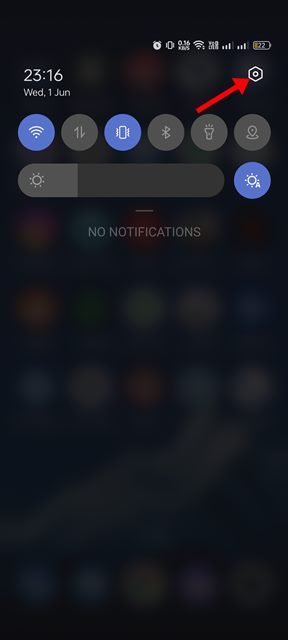
- V Nastavení přejděte dolů a klepněte na Aplikace .
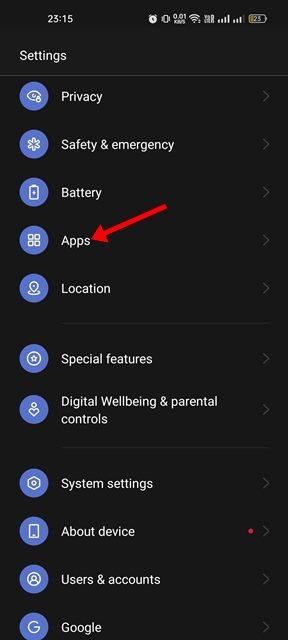
- Na stránce Aplikace klepněte na možnost Výchozí aplikace, jak je znázorněno níže.
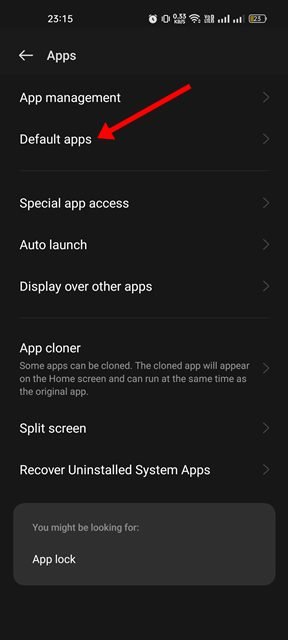
- Na hlavní obrazovce aplikací klepněte na aplikaci Telefon .
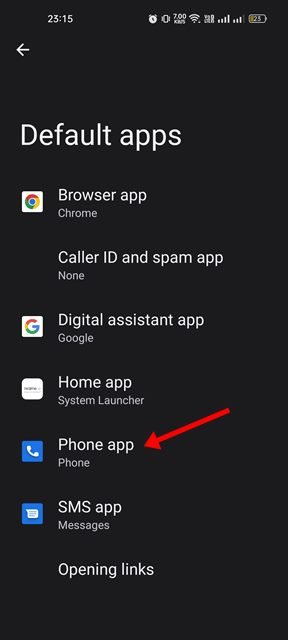
- Nyní uvidíte seznam všech telefonních aplikací nainstalovaných ve vašem zařízení. Musíte vybrat, co chcete nastavit jako výchozí .
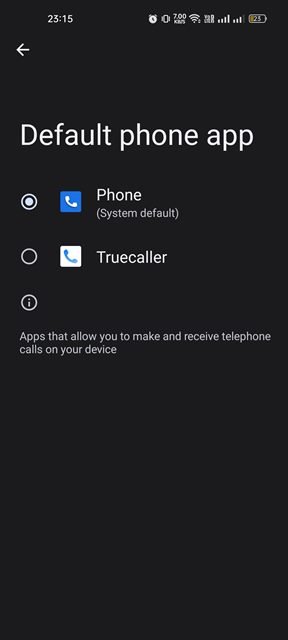
Nastavení je dokončeno. Tím se změní výchozí telefonní aplikace pro Android. Výchozí aplikaci telefonu můžete snadno přepnout podle stejných kroků.
Výše jsme viděli, jak změnit výchozí aplikaci pro telefon v systému Android. Doufáme, že vám tyto informace pomohly najít to, co potřebujete.